يوتيوب لا يعمل على الهواتف المحمولة أو أجهزة الكمبيوتر الخاصة بك?
Youtube هو أكبر منصة للفيديو في العالم ، وثاني أكبر محرك بحث وواحد من أكثر المواقع زيارة بعد Google و Facebook. يتم تحميل جميع أنواع مقاطع الفيديو المفيدة على موقع youtube مما يجعله مصدرًا أسرع للمعلومات. رائع ، أليس كذلك؟
لكنها تصدمك بشكل مؤلم حقًا عندما تكتشف ذلك توقف Youtube فجأة عن العمل ، وتوقف التخزين المؤقت للفيديو ، والتجميد، وتواجه صعوبة في إنجاحها خاصة إذا لم تكن شخصًا تقنيًا. إذا كان هذا هو الحال ، فقد أتيت إلى المكان الصحيح!
ستوضح هذه المقالة سبب عدم عمل Youtube سواء على تطبيق Youtube أو في متصفحك وكيفية حل أخطاء Youtube.
المحتويات: إصلاحات سريعة عند عدم فتح Youtube / العمل / التحميلكيفية إصلاح Youtube لا يعمل على أجهزة iPhone / Android؟كيفية إصلاح خطأ Youtube لمتصفح Chrome أو Safari على أجهزة الكمبيوتر؟وفي الختام
إصلاحات سريعة عند عدم فتح Youtube / العمل / التحميل
عندما تظهر المشاكل ، هناك بعض الأشياء البسيطة التي يجب عليك القيام بها أولاً لإصلاحها.
1. تحقق من اتصالك بالإنترنت
من الواضح جدًا أنك لن تتمكن من مشاهدة مقاطع فيديو Youtube إذا لم يكن لديك اتصال بالإنترنت. لذلك عليك التحقق مما إذا كنت متصلاً بالإنترنت بالفعل أم لا.
حاول البحث عن موقع ويب عشوائي لمعرفة ما إذا كان يتم تحميله. وإذا كنت متصلاً بشبكة wifi ولا يزال هناك اتصال بالإنترنت ، فتحقق مما إذا كان جهاز التوجيه الخاص بك قيد التشغيل ويعمل بشكل صحيح.
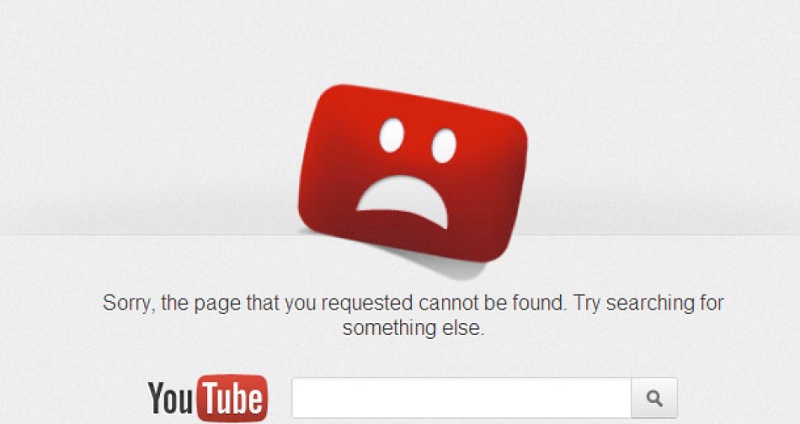
2. اكتشف ما إذا كان خادم Youtube معطلاً
بعد التأكد من اتصالك بالإنترنت بشكل صحيح ، تحتاج إلى التحقق مما إذا كانت المشكلة من جانبك أم من خادم يوتيوب الجانب.
ببساطة ، لا يمكنك فعل أي شيء إذا كانت المشكلة تكمن في Youtube نفسه ، على الرغم من أن هذا نادرًا ما يحدث. نوصيك بالتحقق من "isitdownrightnow.com" أو "downforeveryoneorjustme.com" لمعرفة ما إذا كان خادم Youtube معطلاً أم لا.
إذا أخبرتك مواقع الويب هذه أن الخادم يعمل ، فاتبع الخطوات التالية للحصول على حلول مختلفة محتملة لإصلاح Youtube Not Work للأجهزة المحمولة مثل iPhone و iPad وهواتف Android وأجهزة كمبيوتر Mac / Windows.
اقرأ أيضا:كيفية تنزيل مقاطع فيديو YouTube على نظام Mac؟ [5 طرق مجانية]إصلاح سريع: iMessage On Mac لا يعمل
كيفية إصلاح Youtube لا يعمل على أجهزة iPhone / Android؟
إذا كان اتصال الشبكة على ما يرام على جهاز iPhone أو هاتف Android أو iPad ، ولكنك لا تزال غير قادر على فتح تطبيق Youtube ، أو أن Youtube لا يزال لا يعمل ، يمكنك تجربة الطرق السهلة هنا.
1. أعد تشغيل جهازك المحمول
قد يبدو هذا سخيفًا ولكن إعادة تشغيل جهازك غالبًا ما يحل المشكلة ، خاصةً إذا كان هاتفك قيد التشغيل لفترة من الوقت. يمنح هذا هاتفك بداية جديدة من خلال مسح جميع البرامج وعمليات الخلفية التي قد تسبب المشكلات التي تواجهها.
إعادة تشغيل جهازك هو أسرع شيء يمكنك القيام به ، فتابع وأعد تشغيل تطبيق Youtube عند إعادة تشغيل هاتفك المحمول ومعرفة ما إذا كان هذا يحل مشكلتك.
2. امسح ذاكرة التخزين المؤقت وبيانات تطبيق Youtube
إذا لم تنجح إعادة تشغيل جهازك المحمول ، فإن مسح ذاكرة التخزين المؤقت لتطبيق Youtube والبيانات قد يؤدي إلى الحيلة. إنه يفعل نفس الشيء مثل إعادة تشغيل جهازك ولكن بدلاً من مسح عمليات الخلفية في هاتفك ، فإنه يحذف بيانات Youtube المخزنة ويعيد تعيين الإعدادات المختلفة.
3. قم بتحديث تطبيق Youtube الخاص بك
في بعض الأحيان ، لا يعمل تطبيق Youtube إذا كان قديمًا تمامًا مثل أي تطبيقات أخرى مثل Messenger و Facebook. أولاً ، تحقق مما إذا كان هناك تحديث متاح باستخدام تطبيق متجر Google Play لأجهزة Android أو تطبيق App Store لمستخدمي iPhone. في حالة توفر تحديث ، قم بتثبيت التحديث وإعادة تشغيل تطبيق Youtube الخاص بك.
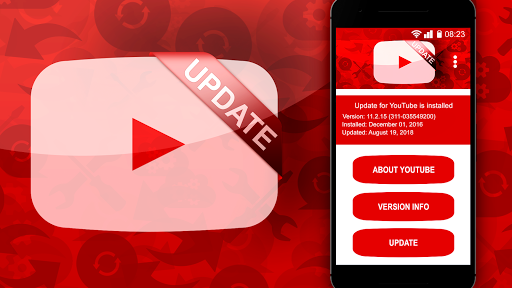
4. قم بتحديث نظام تشغيل جهازك المحمول
تحتاج أيضًا إلى التأكد من تحديث نظام تشغيل هاتفك المحمول نظرًا لوجود احتمال ضئيل في أن يكون هذا قد تسبب في فشل تطبيق Youtube.
5. قم بمزامنة إعدادات التاريخ والوقت
قد يؤدي تعيين تاريخ ووقت غير صحيحين على جهازك المحمول أيضًا إلى حدوث المشكلة لأن هذا يمنح خوادم Google وقتًا عصيبًا في المزامنة معهم. انتقل إلى الإعدادات الخاصة بك ، وابحث عن التاريخ والوقت ، ثم اضبط ثم قم بتبديل الزر إلى "التاريخ والوقت التلقائي".

كيفية إصلاح خطأ Youtube لمتصفح Chrome أو Safari على أجهزة الكمبيوتر؟
قد تكون المشاكل المتعلقة بـ Youtube في المتصفحات على الهواتف أو أجهزة الكمبيوتر ناتجة عن أسباب مختلفة مثل التطبيق القديم و / أو الإضافات / الإضافات المفقودة أو المتضاربة. فيما يلي الطرق التي يمكنك القيام بها لحل هذه المشكلات.
1. قم بتحديث متصفحك إلى أحدث إصدار
لمعرفة ما اذا كان جوجل كروم محدث ، ابحث chrome://settings/help في متصفحك. إذا كنت لا ترى "Google Chrome محدث" ، فانقر على تحديث Google Chrome ثم إعادة التشغيل.
لتحديث ملف سفاري المتصفح ، انتقل إلى متجر التطبيقات> التحديثات وابحث عن Safari. إذا كان هناك تحديث متاح ، فقم بتثبيته.
2. امسح ذاكرة التخزين المؤقت وملفات تعريف الارتباط وبيانات موقع الويب في المتصفح
في بعض الأحيان ، قد تتسبب البيانات التالفة أو مشكلة في ملفات تعريف الارتباط في فشل Youtube ، لذا قد يساعد مسح ذاكرة التخزين المؤقت وملفات تعريف الارتباط والبيانات في المتصفح.
لمسح ذاكرة التخزين المؤقت في Chrome ، go ل chrome://settings/clearbrowserdata، اضبط النطاق الزمني على "كل الوقت" ، وحدد جميع مربعات الاختيار ، وانقر على "محو البيانات".
لمسح ذاكرة التخزين المؤقت في Safari ، انتقل إلى "الإعدادات" في Safari وانقر على "محو السجل وبيانات الموقع" لمسح السجل وملفات تعريف الارتباط. لمسح ملفات تعريف الارتباط في Safari ، انتقل إلى "خيارات متقدمة" في "إعدادات"> "بيانات موقع الويب" في Safari ، ثم انقر فوق "إزالة جميع بيانات موقع الويب".
نوصي جميع المستخدمين بمسح ذاكرة التخزين المؤقت للويب على أجهزتهم بانتظام لتجنب المشاكل المختلفة. لمستخدمي Mac ، يمكنك محاولة استخدام منظف Mac يسمى PowerMyMac.
لها سياسة تقوم الأداة بذكاء بتنظيف ذاكرة التخزين المؤقت والمحفوظات وملفات تعريف الارتباط والملفات المؤقتة الأخرى لمتصفحات مختلفة بنقرة واحدة.

3. قم بتمكين جافا سكريبت في متصفحك
يستخدم Youtube أيضًا Javascript ، وهي لغة برمجة ، لعرض مقاطع الفيديو وعادة ما تكون مطلوبة. جرب الخطوات التالية واعرف ما إذا كان Youtube يعمل أم لا.
على Chrome ، انتقل إلى chrome://settings/content/javascript وتبديل "جافا سكريبت" إلى "مسموح به".
على سفاري ، جانقر على "الإعدادات"> "إظهار الإعدادات المتقدمة"> قسم "الخصوصية"> "إعدادات المحتوى" ثم حدد "السماح للمواقع بتشغيل JavaScript" ، في قسم "جافا سكريبت". أخيرًا ، انقر فوق "موافق" وقم بتحديث متصفح Safari.
4. تحقق من الامتدادات وتعطيل المكونات الإضافية التي تسبب المشكلة
إحدى المشكلات الرئيسية التي تتسبب أيضًا في عدم تشغيل مقاطع فيديو youtube في المتصفح هي الإضافات التي قد تتعارض مع Youtube. لذلك تحتاج إلى العثور عليها وتعطيلها في متصفحك.
لإدارة المكونات الإضافية والإضافات والوظائف الإضافية في متصفحات مختلفة على Mac ، يمكنك أيضًا استخدام أداة "الإضافات" في PowerMyMac. يمكن أن يساعدك على حل مشكلة Youtube التي لا تعمل على نظام Mac بسرعة.

إذا كنت تريد التحقق من الملحقات بنفسك وتعطيل المكونات الإضافية التي تسبب مشكلة "Youtube Not working" في Chrome / Safari على أجهزة الكمبيوتر:
- في Google Chrome ، انتقل إلى chrome://extensions/ وحاول تعطيل الإضافات واحدة تلو الأخرى ومعرفة ما إذا كان Youtube يعمل.
- في رحلات السفاري، انتقل إلى Safari> التفضيلات> الامتدادات. حدد الامتداد الذي تريد إزالته ثم انقر فوق "إزالة التثبيت".
بالإضافة إلى ذلك ، قد يساعد تعطيل المكونات الإضافية في متصفح Safari أيضًا في حالة تحميل مقاطع فيديو Youtube ولكن لا يتم تشغيلها. لتعطيل المكونات الإضافية في Safari يدويًا ، انتقل إلى Safari> التفضيلات> الأمان وقم بإلغاء تحديد "السماح لجميع المكونات الإضافية". تحقق مما إذا كان Youtube يعمل بعد القيام بذلك.
5. قم بإلغاء تثبيت برنامج Adobe Flash Player وإعادة تثبيته في Safari
يحتاج Youtube إلى Adobe Flash Player لتشغيل مقاطع الفيديو ، لذا يجب أن يكون لديك برنامج Adobe Flash Player مثبتًا. إذا كان لديك بالفعل ولا يزال Youtube لا يعمل ، فحاول إلغاء تثبيت Adobe Player ثم إعادة تثبيته مرة أخرى.
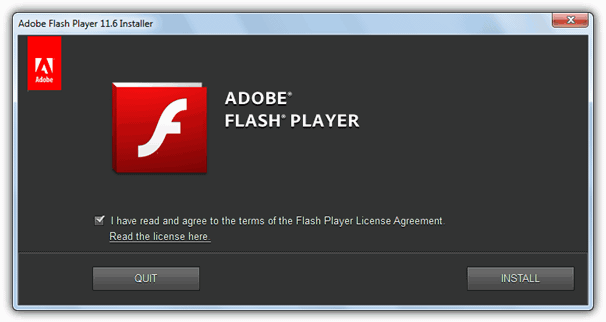
6. تعطيل تسريع الأجهزة في كروم
تسريع الأجهزة هو ميزة تم تصميمها لجعل Chrome يعمل بسلاسة أكبر. عندما يتعذر على بطاقة الرسومات الخاصة بك التعامل مع هذه الميزة ، تحدث مشكلة تتسبب في عدم عمل Youtube.
لتعطيل تسريع الأجهزة في Chrome ، انتقل إلى chrome://settings، اضغط هنا متقدم، قم بالتمرير لأسفل إلى إعدادات النظام وقم بتعطيل "استخدام تسريع الأجهزة عند توفرها".
7. مسح ذاكرة التخزين المؤقت لـ DNS على أجهزة الكمبيوتر التي تعمل بنظام Windows أو Mac
يمكن اعتبار DNS كدليل يخزن معلومات حول اسم مجال موقع الويب. إذا لم تتمكن من الوصول إلى Youtube ، أو إذا لم يفتح Youtube فجأة ، فيمكنك محاولة مسح ذاكرة التخزين المؤقت لنظام أسماء النطاقات لإصلاح عدم عمل YouTube أو تحميل الأخطاء.
لمسح ذاكرة التخزين المؤقت لنظام أسماء النطاقات على جهاز كمبيوتر يعمل بنظام Windows ، يرجى الضغط على مفتاحي "Windows + R" واكتب "cmd". ثم ، انقر فوق" موافق "لفتح نافذة" موجه الأوامر ". اكتب"ipconfig/flushdns"واضغط على" Enter "على لوحة المفاتيح. الآن يمكنك إعادة تعيين ذاكرة التخزين المؤقت لنظام أسماء النطاقات على Windows.
لمسح ذاكرة التخزين المؤقت DNS على جهاز كمبيوتر يعمل بنظام macOS ، نقترح استخدام PowerMyMac للقيام بالمهمة تلقائيًا وبسرعة!
يمكنك النقر فوق "تحسين" ثم اختيار ميزة "Clean DNS Cache" ، حدد "RUN" لمسح ذاكرة التخزين المؤقت DNS على جهاز Mac الخاص بك حتى تتمكن من إصلاح Youtube لا يعمل أو خطأ في التحميل.

وفي الختام
ها أنت ذا. لذلك نأمل أن يكون هذا المقال قد ساعدك في حل مشاكلك يوتيوب لا يعمل. كلمة نصيحة: لا تستسلم حتى الآن عندما يكون تطبيق Youtube الخاص بك معطلاً. يوتيوب هو الحياة. وإذا لم تتمكن من حل هذه المشكلة ، فستنتهي حياتك. يمازج! ما عليك سوى الاطلاع على النصائح والحلول المفيدة أعلاه أو يمكنك دائمًا الرجوع إلينا.




باول شرايبر2021-12-10 19:17:09
Przestalo dzialac yotube prubuje roznymi sposobami i dalej brak yotuby czemu، co mozna zrobic، pomozcie